Cara Membuat Buku Besar Otomatis di Excel - Bagian I
Membuat Buku Besar Otomatis di Excel - Membuat Buku Besar Dalam Laporan Keuangan merupakan Proses yang sangat penting.
Buku Besar adalah ringkasan transaksi yang sudah dikelompokan sesuai dengan jenis dari akunnya masing - masing.
Buku Besar yang dibuat dalam contoh ini akan berjalan secara otomatis tidak manual satu persatu.
Cukup dengan klik CoA atau Akun maka rincian transaksi pada Buku Besar akan otomatis muncul.
Membuat Buku Besar Di Excel
Untuk Buku Besar dalam Excel ini contoh tampilan yang sudah Saya Buat adalah sebagai berikut :
Seperti yang terlihat dalam contoh diatas bahwa setiap kali Akun diganti maka rincian transaksi akan otomatis muncul.
Dalam file Excel Buku Besar tersebut dibagi menjadi tiga Sheet atau tiga bagian.
Sheet yang pertama adalah untuk CoA, kemudian yang kedua Sheet Jurnal dan yang terakhir adalah Sheet Buku Besar.
Supaya pembahasannya lebih mudah saya akan bagi menjadi tiga bagian sesuai dengan jumlah Sheetnya.
Untuk yang pertama mari kita bahas Sheet yang pertama yaitu CoA.
Sebagai catattan penting silahkan ubah nama Sheet1 ini menjadi CoA supaya saat pembuatan rumus akan sama persis dengan pembahasan dalam artikel ini.
Membuat CoA Untuk Jurnal dan Buku Besar Dalam Excel
Sheet yang pertama ini diberi nama CoA sesuai dengan isi Sheetnya.
Dalam Akuntansi CoA atau Daftar Akun atau disebut juga dengan Chart of Account merupakan daftar akun yang akan digunakan dalam jurnal dan transaksi Laporan keuangan.
Baca Juga : Contoh dan Cara Membuat CoA di Excel
Daftar akun ini merupakan setting awal yang wajib untuk dibuat karena akan digunakan dalam Sheet selanjutnya.
Jenis CoA yang digunakan adalah numerik yang diawalai dengan 1.0.0 dan diakhiri dengan 5.0.0.
Tampilan dari Sheet CoA yang harus kita buat didalam Sheet pertama ini adalah sebagai berikut :
Seperti yang terlihat dalam gambar diatas selain kode akun sudah dibuat juga Nama, Posiai, D/K dan Saldo Awal.
Silahkan buat Daftar Akun atau CoA seperti diatas sebelum kita melanjutkan pembahasannya.
Setelah Daftar Akun selesai kita buat selanjutnya kita akan membuat Define Name atau Nama Range.
Membuat Nama Range Untuk Buku Besar Excel
Ada dua Nama Range atau Define Name yang akan kita buat didalam Sheet yang pertama.
Define Name atau Nama Range ini akan digunakan untuk pengambilan isi dari tabel CoA pada Sheet Jurnal dan Sheet Buku Besar.
Untuk itu silahkan buat name rangenya sesuai dengan contoh yang akan saya jelaskan supaya mudah membuat rumusnya.
Kedua Define Name tersebut adalah CoA yang akan mengambil kolom B dan Tabel_CoA yang akan mengambil keseluruhan tabel CoA.
Sekali lagi saya tekankan bahwa Nama range ini akan digunakan dalam Sheet Jurnal dan juga Sheet Buku Besar dan jika nama rangenya berbeda dengan contoh silahkan sesuaikan dengan rumus - rumusnya.
Seperti yang kita ketahui Nama Range ini akan kita buat melalui Define Name yang ada dalam Tab Formulas.
Baca Juga : Memberi Nama Pada Range Excel Untuk Digunakan Dalam Rumus
Define Name pertama yang akan kita buat adalah CoA dan langkah - langkahnya adalah sebagai berikut :
- Blok Cell D4 sampai dengan Cell D15
- Klik Tab Formulas
- Klik Define Name yang ada dalam kelompok Defined Names dan selanjutnya akan muncul kotak dialog
- Dalam kotak dialog New Name silahkan klik kotak Name dan isi dengan : CoA
- Kotak Refers to pastikan sudah berisi rumus : =CoA!$B$4:$B$15
- Klik OK
Selanjutnya mari kita buat Nama Range yang kedua yaitu untuk keseluruhan tabel CoA dan langkah - langkahnya adalah sebagai berikut :
- Blok cell B4 sampai dengan cell F15
- Klik Tab Formulas
- Klik Define Name yang ada dalam kelompok Defined Names dan selanjutnya akan muncul kotak dialog
- Dalam kotak dialog New Name silahkan klik klik kotak name dan isi dengan : Tabel_CoA
- Kotak Refers to pastikan sudah berisi rumus : =CoA!$B$4:$F$15
- Klik OK
Perhatikan, ada dua Nama Range yang sudah kita buat dan silahkan pastikan untuk mengeceknya melalui Name Manager.
Untuk pembuatan Nama Range ini saya tidak akan bahas terlalu detail karena sudah ada beberapa artikel yang secara khusus membahas tentang define Name.
Sampai dengan pembuatan dua Define Name maka pembahasan pada Sheet yang pertama atau Sheet CoA ini sudah selesai kita lakukan.
Untuk pembahasan selanjutnya sampai dengan selesai silahkan klik link dibawah dan akan membahas Bagian yang kedua.
Contoh File Excel akan saya sertakan didalam artikel atau pembahasan yang terakhir.

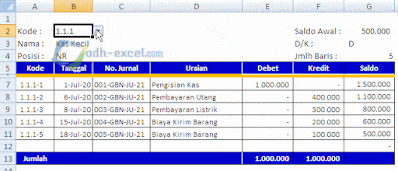
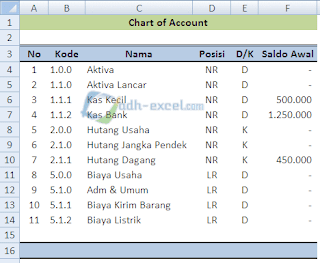
Post a Comment for "Cara Membuat Buku Besar Otomatis di Excel - Bagian I"